马上又快到辞旧迎新的春节,不知道大家电脑里存了不少文件还没来得及清理,之前给大家介绍过一些清理工具,能找出和清理重复的文件。
如果你还是觉得界面还不够直观,要一款功能足够且一看就会用的。
那今天要说的这款EasyFileCount,就拥有不少功能:
1. 查找大文件
2. 查找重复文件
3. 查看单个/多个文件夹大小(相比树形图而言,更能清晰识别占用空间较大的文件夹)
4. 支持高性能模式,多线程加速(仅为64位)
5. 文件分类查看与重复文件查找(如音视频、文档、图片等)
6. 查询内容现支持批量导出excel表格。
而且最主要是这界面非常直白,一看就懂。

另外作者在最新的版本里加强了软件的性能,现在导出表内容的时候啊,行数就算有 60 万行也能轻松应对了,性能从一秒一万行变成了 10 万行,用作者的话来说就是性能提升了 10 倍。

在下载之后解压就能用,值得一提的是,在文件里作者附带了教你怎么用的截图步骤,以及一些常见问题的解决办法,说真的,一个小工具做到这份上,也可以说是很“呵护”使用者了。

在初次打开软件,在 4K 的分辨率下,你很可能会遇到界面显示异常的情况,显得非常大,而且不能通过边框拖动调整大小的问题。

需要在上面的视图设置里手动切换一下“缩放大小”。
可以选择多个路径然后点一下开始,软件就会开始计算,将文件的各项信息罗列出来。
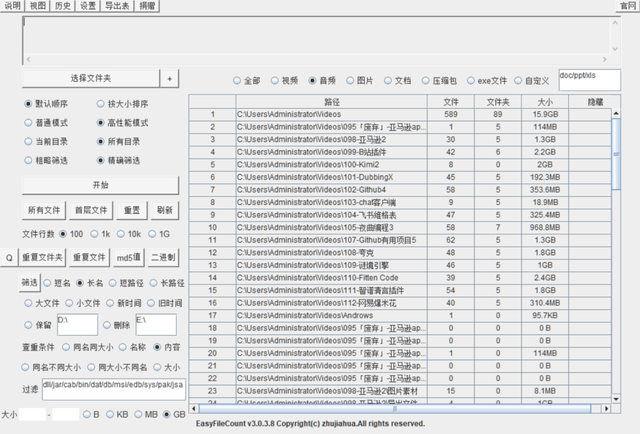
之后注意选择下面的查重条件,你就能找很多有意思的内容,像是:相同大小的文件、相同文件名但是大小不一样的文件、MD5 不一样的文件、最有可能多存一份的同名同大小的文件等等。

在找出来的内容上右键,可以进行文件路径的跳转等操作。

要单独对比两个文件的 MD5 也可以选中两个文件,点一下这个“MD5” 值就可以。

它在找出重复文件的时候,会以一组一组的方式高亮出来,即使不是同样的文件名也是没问题的。

如果经常使用也可以开启设置里的记忆功能,可以加快一些检索的进度。

到这里基本上就可以无障碍使用,其他的则是一些使用的注意事项和方便清理的高级用法。
像是如果是统一路径,你怎么都找不到新加入的文件,那么就需要点一下这个刷新按钮,而不是开始按钮。

这个在软件的文件夹使用提示里都有说明,高级功能则看一下这张图就能明白:

有了这个工具,就不怕重复文件堆积如山了,如果你对软件的缓存文件夹和安装文件夹使用的话,也可以看到有多少是一样的文件,来看情况判断要不要清除。
EasyFileCount的界面虽然看上去“清爽”了一点,但是检索速度也不错,操作也不难,还可以对结果进行进一步的筛选,要是作者后续能对界面优化一下,做一个新手引导模式,减少不必要的按钮,那么会是一个好用的“小白专属”文件查重工具了。
